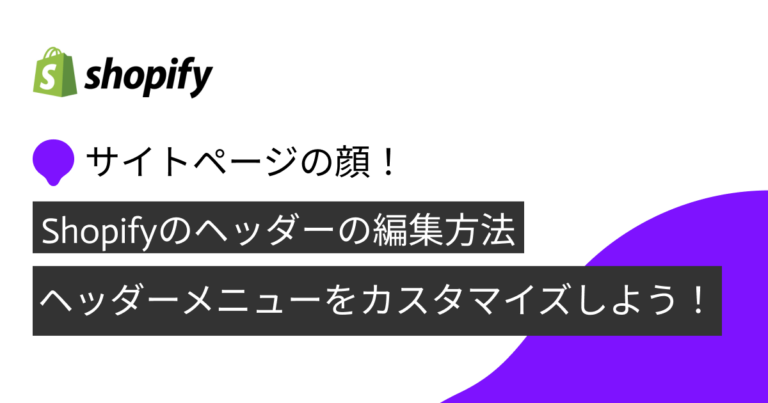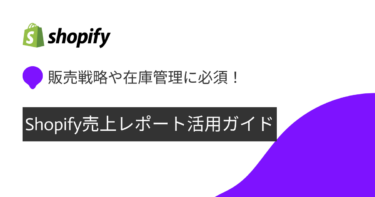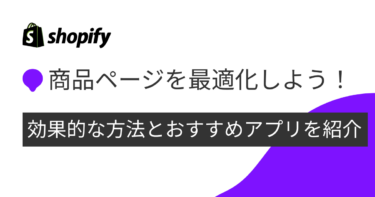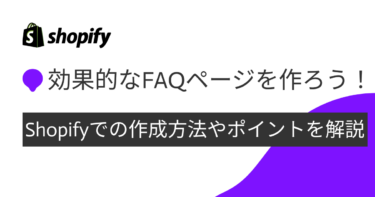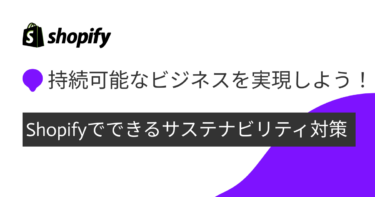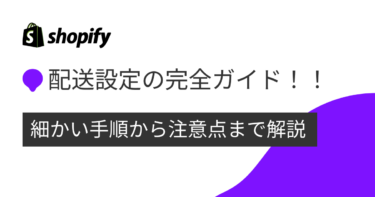Shopifyストアで顧客の注目を集める最初のステップは、魅力的なヘッダーを設計することです。
ヘッダーは、サイトの訪問者にとっての第一印象を決定づけ、ブランドのイメージを高める大きな役割を果たします。
本記事では、Shopifyのヘッダーの編集方法を詳しく解説します。
是非とも効果的なヘッダーメニューの構築方法を学び、訪問者の興味を引きつけましょう。
Shopifyヘッダーの基本:初心者でもできる設定手順
Shopifyでヘッダーをカスタマイズする前に知っておくべきこと
カスタマイズする際には、まずテーマが提供するオプションの範囲を理解しましょう。
多くのテーマでは、ロゴの配置、ナビゲーションのスタイル、そしてフォントの選択などが調整可能です。
ヘッダーメニューの編集は、Shopify管理画面から直感的に行え、ドラッグアンドドロップで項目を追加・削除できます。
より高度なカスタマイズを望む場合は、HTML/CSSの知識が必要になることも覚えておきましょう。
ノーコードで簡単!Shopifyヘッダーの基本設定方法
Shopifyのヘッダー編集時に管理画面からアクセスし、以下のポイントを押さえてカスタマイズを行いましょう。
テーマのカスタマイズ
管理画面で「オンラインストア」>「テーマ」へ進み、「カスタマイズ」ボタンをクリックしてテーマエディタを開きます。
ヘッダーセクションの選択
テーマエディタの左側にあるセクション一覧から「ヘッダー」を選択します。
ロゴの設定
ロゴのアップロードやサイズ調整を行い、ブランドを際立たせます。
メニューの編集
ナビゲーションメニューを編集し、ユーザーが求める情報に簡単にアクセスできるようにします。
スタイルの調整
フォント、色、リンクのスタイルを調整し、サイト全体のデザインと調和させます。
これらのポイントを抑えることで、Shopifyでのヘッダー編集において効果的なカスタマイズが可能になります。
Shopifyヘッダーメニューの作成と編集
Shopifyのヘッダーメニューは、オンラインストアのナビゲーションの中心です。
カスタマイズ性が高く、編集方法はユーザーフレンドリーに設計されています。
管理画面から簡単にメニューアイテムを追加・削除し、あなたのブランドに合わせたメニュー構成を実現できます。
Shopifyで効果的なヘッダーメニューを構築し、顧客体験を向上させましょう。
使いやすいヘッダーメニューの設計とは?
使いやすいヘッダーメニューの設計は、オンラインショップのユーザーエクスペリエンスを大きく左右します。
Shopifyでヘッダーメニューをカスタマイズする際には、直感的にナビゲートできるように配慮することが重要です。
まず、重要なページへのリンクは短い言葉で、明確に明記し、過度に混雑させないようにします。
カテゴリーは論理的に整理し、ユーザーが求める情報に素早くアクセスできるように設計するべきです。
また、モバイルユーザビリティも考慮し、タップしやすいボタンサイズを保つことも重要です。
これらのポイントを押さえれば、Shopifyストアのヘッダーメニューをより使いやすくカスタマイズすることができるでしょう。
ヘッダーメニュー編集時の注意点とコツ
Shopifyストアのヘッダーメニューをカスタマイズする際には、ユーザビリティを最優先に考えることが重要です。
直感的なナビゲーションを実現するために、メニュー項目は明確かつ簡潔にする必要があります。
また、ブランドアイデンティティを反映させるために、ロゴやブランドカラーを適切に使用しましょう。
無駄なリンクや情報過多を避け、訪問者が求める情報に素早くアクセスできるようにすることがカギです。
Shopifyのヘッダーメニューを効果的にカスタマイズすることで、サイトの使いやすさを向上させ、顧客の満足度を高めることができます。
Shopifyヘッダーにドロップダウンメニューを追加する方法
Shopifyで実装するドロップダウンメニューの手順
Shopifyでのドロップダウンメニューの編集方法を学び、ヘッダーメニューをカスタマイズしましょう。
以下の手順を参考にしてください。
1. Shopifyの管理画面にログインし、「オンラインストア」セクションにある「ナビゲーション」をクリックします。
2. 編集したいメニューを選択し、「メニュー項目の追加」をクリックして、ドロップダウンにしたい項目名を入力します。
3. 「リンク」部分をクリックし、「メニュー内のメニュー」を選んで親メニューを指定します。
4. 必要なサブメニュー項目を追加し、それぞれに対してリンクを設定します。
5. 最後に「メニューを保存」をクリックして変更を適用します。
これらのステップにより、Shopifyのヘッダーメニューにドロップダウンを実装し、ユーザーにとって使いやすいナビゲーションを提供できます。
Shopifyヘッダーの最適化とSEO対策
ヘッダーに含めるべきSEOキーワードとは?
Shopifyストアの成功にはSEO戦略が不可欠です。
特に、ヘッダー編集を通じてヘッダーメニューにSEOキーワードを組み込むことは、検索エンジンによるサイトの理解を深める上で重要です。
例えば、あなたが「ハンドメイドジュエリー」を販売しているなら、ヘッダーにこのキーワードを含めることで、検索エンジンがあなたのサイトをジュエリー関連の検索で上位表示させやすくなります。
Shopifyでヘッダー編集を行い、SEOキーワードを巧みにカスタマイズすることは、オンラインでの視認性を高める効果的な手段となるのです。
ユーザー体験を向上させるヘッダーの最適化ポイント
ヘッダーはサイト訪問者が最初に目にする要素の一つであり、直感的で使いやすい構造にすることが求められます。
最適化のポイントを以下にまとめました。
・ナビゲーションは明確でシンプルに
訪問者が求める情報へ迅速にアクセスできるようにする。
・モバイルフレンドリーなデザインを採用
スマートフォンユーザーの利便性を考慮する。
・検索バーを目立つ位置に配置
商品や情報の検索を容易にする。
・プロモーションや新着情報を際立たせる
特定のキャンペーンや新商品を効果的にアピールする。
・ブランドロゴを適切なサイズと位置に
ロゴを最適化し、サイトの信頼性と認識を高める。
これらのポイントを踏まえたヘッダーメニューのカスタマイズは、Shopifyストアでの優れたユーザー体験を提供し、結果としてコンバージョン率の向上にも寄与します。
まとめ:Shopifyヘッダーを最大限活用するために
Shopifyのヘッダーを最大限に活用することは、オンラインストアのユーザーエクスペリエンスを向上させ、ブランドイメージを強化する上で非常に重要です。
この記事では、Shopifyのヘッダー編集方法を詳しく解説し、ヘッダーメニューのカスタマイズ方法を紹介しました。
ヘッダーはオンラインストアの顔とも言える部分であり、適切に編集し、カスタマイズすることによって、訪問者のサイト内での回遊を促し、最終的にはセールスの向上につながります。
Shopifyを使用する上での幅広い知識を身につけることで、より効果的なオンラインストア運営を目指しましょう!
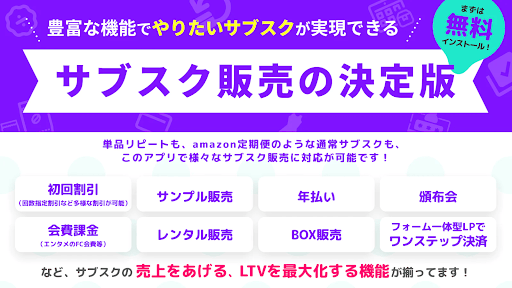
https://apps.shopify.com/huckleberry-subscription
\ Shopify JapanアプリアワードにてFast-Growing App Developer of the Year受賞 /
株式会社ハックルベリーが開発する「売上向上」、「運用」に必要な機能が揃った日本製サブスク。アプリの設定は、Shopifyエキスパートで大手企業のサポート経験多数のECのプロ率いるCSチームが徹底サポート。さらに定期購買機能によって継続的なお客様を獲得し、店舗の売上を向上&安定させることができます!
サブスクに必要な機能はもちろん、サブスク売上のための機能も盛り沢山です。
- box販売機能
- スキップ時ギフト機能
- サンクスページ
- アップセル機能
- 解約時アンケート機能
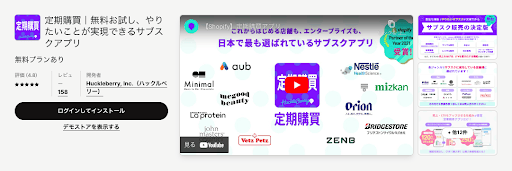
\ 導入実績30,000店以上!相談無料!/